主编解决win10系统打开CAd错误的技巧?
更新日期:2016-12-20 作者:就下载 来源:http://www.9xiazai.com
很多对电脑不太懂的朋友留言询win10系统打开CAd错误的问题不知道解决,其实win10系统打开CAd错误处理起来不是很难,可是网上众多朋友还不知道怎么处理,小编今天希望大家学习到的是win10系统打开CAd错误比较容易操作的方法。你只用依照按照 1、在win10中使用组合键“win+R”打开运行并输入“regedit”按回车键,或者在开始菜单中依次打开-->所有程序-->附件-->运行,同样在运行窗口中输入“regedit”按确定调出注册表编辑器; 2、打开注册表编辑器后并依次展开:的步骤即可,还有不知道win10系统打开CAd错误么解决的朋友赶快来学习一下吧!
1、在win10中使用组合键“win+R”打开运行并输入“regedit”按回车键,或者在开始菜单中依次打开-->所有程序-->附件-->运行,同样在运行窗口中输入“regedit”按确定调出注册表编辑器;
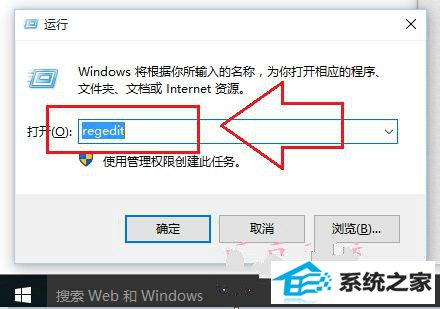
2、打开注册表编辑器后并依次展开:
HKEY_LoCAL_MACHinE --> soFTwARE --> Microsoft --> windows --> CurruntVersion --> policies -->system。
在右侧窗口中找到“EnableLUA”选项;
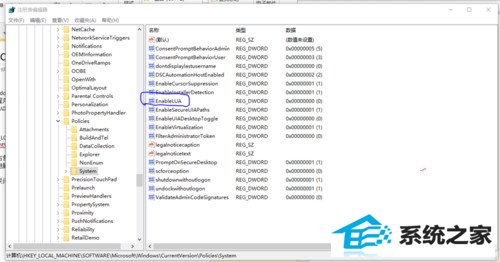
3、找到EnableLUA后双击打开,在EnableLUA属性窗口中将“数值数据”修改为“0”然后点击“确定”,最后关闭注册表,最后重启电脑生效。
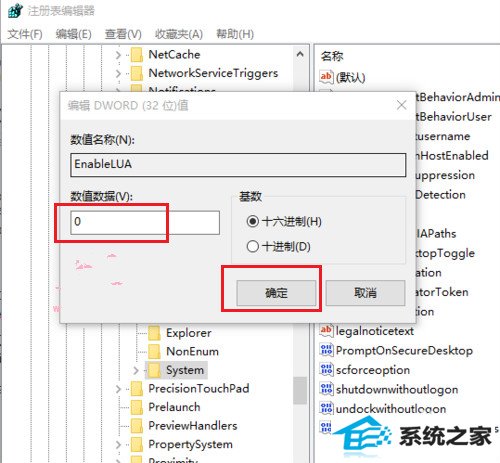
虽然在win10系统中可以通过多种方式来关闭LUA,比如更改用户账户控制设置下,但这些关闭LUA方法并不起到作用,只能按照注册表的方式来关闭,那么遇到的CAd错误向程序发送命令失败也能得到解决,值得注意的是关闭LUA控制可能会导致应用商店的Edge浏览器和xBox等应用无法使用问题,用户还是根据实际情况来对注册表进行设置为好。
最新文章推荐
- 手把手恢复win10系统开始屏幕磁贴右键菜单在开始菜单下面的办法?
- 手把手修复win10系统重装后不能上网的方法?
- 装机高人告诉你一键装机win7
- 为你解决win10系统关机时提示lexpps.exe程序错误的方法?
- 操作win10系统宽带连接本地连接未识别的办法?
- 图文为你win10系统磁盘不能创建新分区的步骤?
- 图文传授win10系统检测不到网卡的方法?
- win10企业版激活工具64位最新推选
- 为您win10系统iE无法打开internet站点的方案?
- 帮您修复win10系统设置usb为第一启动项的技巧?
- 小马教你win10系统笔记本开机后出现黑屏只显示鼠标的方法?
- 主编练习win10系统内置管理员Administrator无法打开应用的办法?
教程推荐
-
 雨风木林帮您win10系统共享文件夹设置账号密码的方法?
[2016-10-08]
雨风木林帮您win10系统共享文件夹设置账号密码的方法?
[2016-10-08]
-
 教你修复win10系统开机黑屏只有鼠标在屏幕上的办法?
[2015-09-10]
教你修复win10系统开机黑屏只有鼠标在屏幕上的办法?
[2015-09-10]
-
 为你还原win10系统使用kmspico激活工具激活office2018的技巧?
[2012-02-19]
为你还原win10系统使用kmspico激活工具激活office2018的技巧?
[2012-02-19]
-
 技术员恢复win10系统安装好bandizip后没有右键菜单的方法?
[2018-03-18]
技术员恢复win10系统安装好bandizip后没有右键菜单的方法?
[2018-03-18]
-
 手把手解决win10系统无法运行黑手党3的方法?
[2015-12-11]
手把手解决win10系统无法运行黑手党3的方法?
[2015-12-11]
系统推荐
- 新萝卜家园v2021.12最新win8.1 32位新电脑纪念版
- 系统之家Win10 官方装机版 2021.06(64位)
- 大地系统Windows10 32位 新机装机版 2021.04
- 通用系统Win8.1 32位 专用纯净版 2021.06
- 新萝卜家园Ghost Win10 64位 特别装机版 2021.04
- 雨林木风ghost XP3老电脑游戏版v2025.04
- 深度技术Window8.1 32位 精选春节装机版 v2020.02
- 新萝卜家园Ghost Win7 32位 电脑城纯净版 2021.04
- 新萝卜家园WinXP 旗舰纯净版 2021.06
- 深度技术Win7 标准装机版64位 2021.06